Skelbimas
Jūs girdėjau apie „Linux“ Dažniausiai užduodami klausimai apie „Linux“... AtsakytaGalvojate naudoti Linux? Turbūt turite keletą klausimų... ir mes turime atsakymus! Šis straipsnis padės jums sutaupyti nemažai sumaišties ir streso. Skaityti daugiau , tačiau tik neseniai supratote, kad ši nemokama ir atviro kodo operacinė sistema yra kažkas tu iš tikrųjų galėtų naudoti. Tai nėra sunku įdiegti, joje yra daugybė puikių programų ir ji prailgina jūsų kompiuterių gyvenimą. Šiomis dienomis „Linux“ netgi sukuria tinkamą žaidimų žaidimo būdą. Jūs gaunate tai. Jums nereikia parduoti „Linux“, jūs tiesiog norite, kad kas nors laikytų jūsų ranką, kai pradedate.
Aš girdžiu tave ir esu čia, kad padėčiau.
Kas yra „Linux“?
Jei dar nesinaudojote „Linux“, galite daryti bendrą prielaidą, kad tai yra operacinė sistema. Tai ne visai tiesa. Linux iš tikrųjų yra tik branduolys, operacinės sistemos branduolys Kas yra branduolys „Linux“ ir kaip galite patikrinti savo versiją?„Linux“ yra operacinė sistema, tiesa? Na, ne visai! Tai iš tikrųjų branduolys. Bet kas yra „Linux“ branduolys? Skaityti daugiau
. Branduolys suteikia galimybę programinei įrangai (tai, ką matote ekrane) sąveikauti su aparatine įranga (tuo, ką liečiate rankomis). Be branduolio jūsų sistema negali veikti.Taigi sakydamas „Linux“ dažniausiai jūs remiatės bet kuria iš operacinių sistemų, kurios pagrįstos „Linux“ branduoliu, pavyzdžiui, Ubuntu arba Fedora. Kaip branduolys, „Linux“ nieko nedaro viena. Reikia, kad kažkas susirištų ir paskirstyti ji su visa programine įranga, reikalinga visapusiškam naudojimui. Kai tai atsitiks, gauta Linux operacinė sistema yra vadinama a paskirstymas (arba „distro“).
Kuo Linux skiriasi?
Kuo skiriasi „Linux“ branduolys? Kaip ir daugumoje kitų programų, branduolį aktyviai prižiūri nemokama ir atvirojo kodo programinės įrangos (FOSS) bendruomenė.
Atvirojo kodo programinė įranga nekainuoja pinigų, o visi gali laisvai žiūrėti į šaltinio kodą ir jį modifikuoti, kaip nori. Tai reiškia, kad kvalifikuoti kūrėjai iš viso pasaulio prisideda prie savo darbo nemokamai arba remdami tokias kompanijas kaip „Canonical“ ar „Red Hat“. Bet tu gali patobulinti ir programinę įrangą.
„Windows“ šaltinio kodas, atvirkščiai, nėra prieinamas niekam, išskyrus „Microsoft“ darbuotojus, ir tai yra kenkia jį dekompiliuoti ar pakeisti. Negalite kurti savo „Windows“ branduolio, taisyti klaidų ar platinti patobulintos „Windows“ versijos, kurią sukūrėte.
„Linux“ skiriasi, todėl GNU bendrosios viešosios licencijos dalis yra priežastis. Ši licencija pateikia teisinį pagrindą jūsų teisėms į programinę įrangą Atvirojo kodo programinės įrangos licencijos: ką turėtumėte naudoti?Ar žinojai, kad ne visos atvirojo kodo licencijos yra vienodos? Skaityti daugiau . Iš pradžių parašė Richardas Stallmanas, jis užtikrina, kad net ir modifikavus ar patobulinus kūrinį, jis vis tiek išliks viešas, kad kiti žmonės galėtų juo naudotis ir juo mėgautis. Tai yra plačiausiai naudojama licencija FOSS bendruomenėje.
Nemokamas ir atvirojo kodo licencijų pobūdis gali būti dviašmenis kardas. Neturint aiškaus pajamų modelio, plėtra gali būti nenuosekli. Kai kurios programos reguliariai investuoja, o kitos ilgus metus neveikia. Vis dėlto „Linux“ dabar išplito ir tapo interneto ir labiausiai paplitusi superkompiuterių operacinė sistema 5 netikėti būdai, kaip „Linux“ keičia pasaulįNuo populiarių svetainių prieglobos iki mokslo ir kelionių į kosmosą ateities, „Linux“ skatina mūsų pasaulio vystymąsi ir supratimą apie visatą. Skaityti daugiau .
Dienos pabaigoje naudodamiesi „Linux“ jaučiasi labai panašiai kaip „Windows“ ir „MacOS“, yra aspektų, kuriuos turėsite išmokti pirmą kartą. Eidami pro šalį, mes su jais susidursime daugiau.
Kvėpuoti gyvenimą į seną kompiuterį
Viena dažna priežastis, dėl kurios žmonės pereina į „Linux“, yra ir toliau naudoti kompiuterį, kuris nebegali dirbti su naujausia „Windows“ ar „MacOS“ versija. Ar „Linux“ tinka šiam darbui ir kodėl?
- „Linux“ yra efektyvi: Daugybė „Linux“ platinimų yra dešimtmečių patirtis serverių kambariuose. Sistemos administratoriai dažnai vertina aptakų, liekną kodą, kuris leidžia atlikti darbą neišeikvojant apdorojimo galios. Tam, kad daugelis sistemos administratorių nėra pasirengę taikytis, reikia papildomų penkių sekundžių įjungimui. Dėl tokios atšiaurios ir reiklios aplinkos „Linux“ distribucijos tapo geriausiomis jų klasėje. Nors naudojant programinę įrangą, gaunamą iš daugelio skirtingų šaltinių, nėra taip, kad kiekviena programa geriausiai išnaudos sistemos išteklius.
- „Linux“ galima pritaikyti: „Linux“ leidžia savo vartotojams patikslinti kiekvieną mašinos funkcionalumo aspektą. Kai kurie paskirstymai skatina jus pasirinkite skirtingus komponentus ir surinkite savo sistemą Kaip įgyti visišką jūsų kompiuterio valdymą naudojant "Gentoo"„Gentoo“ yra tikra „Linux“ operacinė sistema, skirta vartotojams, tačiau turėdamas reikiamų žinių, kiekvienas gali įgyti savo kompiuterio valdymą naudodamas „Gentoo Linux“ - net ir tu! Skaityti daugiau . Daugelis jų teikia pilną darbo patirtį, tačiau leidžia jums juos iškeisti ar pakeisti, kaip norite. Daugybė distrosų jus skatina patiems patikslinti, o keisdami kitus (pvz., „Elementary OS“) gali prireikti daugiau specialių žinių.
- „Linux“ nereikia investicijų: Didžiąją dalį „Linux“ programinės įrangos galima nemokamai atsisiųsti ir įdiegti. Šios programos paprastai yra pakankamai paprastos naudoti, kad jums nereikia išleisti pinigų mokymo kursams ar knygoms. Viskas, ko jums reikia išleisti atgaivinti seną kompiuterį su „Linux“, yra laikas.
- „Linux“ yra modulinė ir specializuota: Galite pritaikyti mašiną, kuri yra specialiai sukurta jūsų poreikiams: nuotolinis vaizdo stebėjimas, maistas receptų duomenų bazė, nuostabaus lazerinio projektoriaus valdymo pultas, keičiantis intensyvumą sinchroniškai su ritmu muzika. Tu gali statyti ką tik nori Ar turite konkretų kompiuterio tikslą? Naudokite šią „Linux“ OSIš daugybės „Linux“ operacinių sistemų, iš kurių galite pasirinkti, kaip žinoti, kurią naudoti? Čia yra keli „Linux“ vaizdai, skirti darbui atlikti, žaidžiant, taisant ar žiūrint internetinę televiziją. Skaityti daugiau . Modulinės „Linux“ konstrukcijos liudijimas yra tas, kad „Red Hat Linux“ variantas yra naudojamas elektromagnetų valdymui „Large Hadron Collider“ viduje. Galite nustebti, kiek daug dalykų jūsų senasis kompiuteris vis dar gali padaryti.
Darbo pradžia
Nesvarbu, ar patys diegiate „Linux“, ar perkate su tuo susijusį kompiuterį, prieš tai turite priimti keletą sprendimų. Tai reiškia, kad reikia susipažinti su keliais terminais, su kuriais galbūt dar nesusidūrėte. Pasinerkime.
Paskirstymo pasirinkimas
Taigi, paskirstymas yra „Linux“ operacinė sistema, kurioje yra visa programinė įranga, reikalinga norint suteikti jums visišką patirtį. Jie teikia branduolį kartu su aparatinės įrangos tvarkyklėmis ir programomis.
Skirstymai būna įvairių formų ir dydžių. Kai kurie yra skirti naujokams, o kiti yra nukreipti į pačius baisiausius komandos narių narkomanus. (Taip pat rasite paskirstymus palengvinti perjungimą iš „MacOS“ į „Linux“!) Ubuntu, Fedorair „openSUSE“ yra trys bendrosios paskirties paskirstymai, tinkami bet kokio lygio žmonėms.
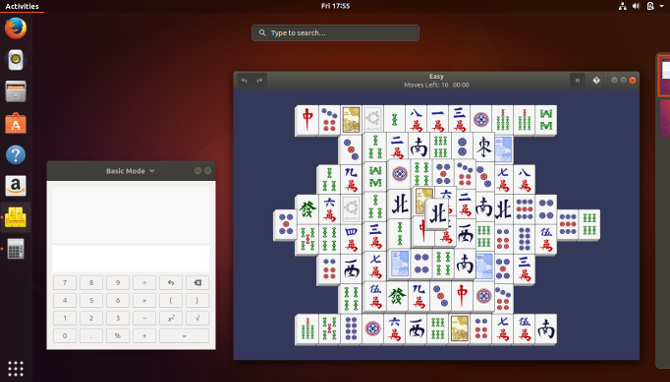
Yra daugybė kitų „Linux“ paskirstymų, ir kiekvienas iš jų yra šiek tiek kitoks. Kai kurie paskirstymai yra tiksliai pritaikyti tam tikrai nišai. Tokiu būdu galite įdiegti operacinę sistemą, kuri buvo sukurta daugialypės terpės kūrimui, arba tokią, kuri buvo sukurta kompiuteriams su sena ar nepakankama technine įranga 14 lengvų „Linux“ paskirstymų suteiks senam kompiuteriui naują gyvenimąReikia lengvos operacinės sistemos? Šie specialūs „Linux“ diskotekos gali veikti senesniuose kompiuteriuose, kai kuriuose jų yra tik 100 MB RAM. Skaityti daugiau .
Šiuo atžvilgiu aparatinės įrangos suderinamumas yra bene svarbiausias dalykas, į kurį reikia atsižvelgti pereinant prie „Linux“. Nors daugumoje „Linux“ distribucijų pagal numatytuosius nustatymus palaikoma dauguma aparatūros, mažiau populiari ar keista aparatinė įranga gali neveikti. Daugeliu atvejų, net jei jūsų įrenginys nepalaikomas pagal numatytuosius nustatymus, galite sekti internetines pamokas, kurių reikia įdiegdami nepalaikomą tvarkyklę ar pataisydami branduolį, tačiau tai nėra tinkama užduotis Visi. Plačiau apie tai vėliau.
Tu gali aplankyti Distrowatch pamatyti šimtus „Linux“ paskirstymų. Dešinėje pusėje pastebėsite populiariausių platinimų sąrašą 100 geriausių. Atminkite, kad sunku įvertinti, kiek žmonių naudojasi „Linux“. „Distrowatch“ bazės užima vietą pagal kiekvieno platinimo tinklalapio populiarumą. Tai leidžia susidaryti įspūdį, kuo žmonės domisi, tačiau vargu ar tai yra tas, kuris iškraipymas yra plačiausiai naudojamas. Pavyzdžiui, „Ubuntu“ šiuo metu nėra klasifikuojamas kaip Nr. 1, tačiau jis yra plačiai laikomas populiariausia „Linux“ darbalaukio versija.
Jei norite mažiau bauginančio, Peržiūrėkite mūsų geriausių „Linux“ paskirstymų sąrašą Geriausi „Linux“ operacinės sistemos diskaiGeriausius „Linux“ kūrinius sunku rasti. Nebent perskaitytumėte mūsų geriausių žaidimų „Linux“ operacinių sistemų sąrašą, Raspberry Pi ir dar daugiau. Skaityti daugiau .
Darbastalio aplinkos pasirinkimas
Atsižvelgiant į tai, kokį platinimą pasirinksite, šis sprendimas gali būti jau priimtas už jus. Dauguma pagrindinių „Linux“ kūrinių pateikti numatytąją darbalaukio aplinką Kodėl jūsų Linux OS pristatoma su numatytąja darbalaukio aplinkaAr kada susimąstėte, kodėl jūsų „Linux“ operacinė sistema atrodo taip, kaip ji veikia? Visuose paskirstymuose yra numatytoji darbalaukio aplinka, tačiau kaip jūsų mėgstama „Linux“ OS galiausiai atrodė tokia nuostabi? Skaityti daugiau .
Bet galbūt jūs dar nepagalvojote apie diskoteką. Tokiu atveju pirmiausia galite patikrinti darbastalio aplinkas. Kiekvienas iš jų suteikia skirtingą patirtį, o kai kurie geriau veikia tam tikras distros. Štai keletas didžiųjų.
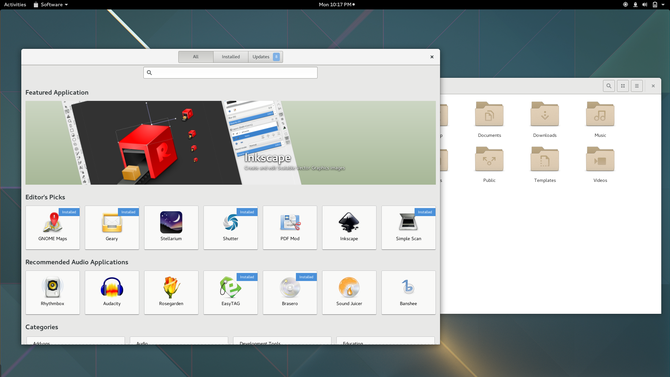
„GNOME“ yra numatytoji darbalaukio aplinka „Ubuntu“, „Fedora“ ir „Debian“. Nors „Windows“, „macOS“ ir daugumoje „Linux“ darbalaukio aplinkų jūsų atidaryti langai rodomi skydelyje ar dokuose, GNOME to nedaro.
Vietoj to, galite perjungti atidarytus langus, atidarę apžvalgos ekraną, prietaisų skydelį, kuriame taip pat rodomas jūsų programų paleidimo priemonė, virtualūs darbalaukiai ir paieškos juosta, kuria galima pasiekti failus, atidaryti programinę įrangą ir išduoti komandas. Nors jei norite tradicinės skydinės, yra prieinamų plėtinių, kad tai įvyktų.
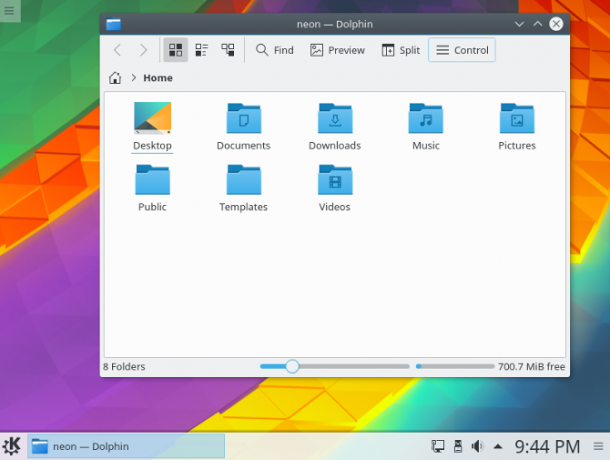
„KDE Plasma“ darbalaukis yra numatytoji aplinka „KDE Neon“, „Kubuntu“ ir „Chakra“. Tai taip pat populiarus pasirinkimas tarp „openSUSE“ vartotojų.
KDE plazma yra turbūt labiausiai konfigūruojama sąsaja, kurią galite paleisti staliniame kompiuteryje. Dėl šios priežasties tai yra puikus pasirinkimas elektros energijos vartotojams ir prekybininkams. Galite priversti KDE priminti daugumą kitų darbalaukio sąsajų, neredaguodami neaiškių failų ar keisdami kodo eilutes.
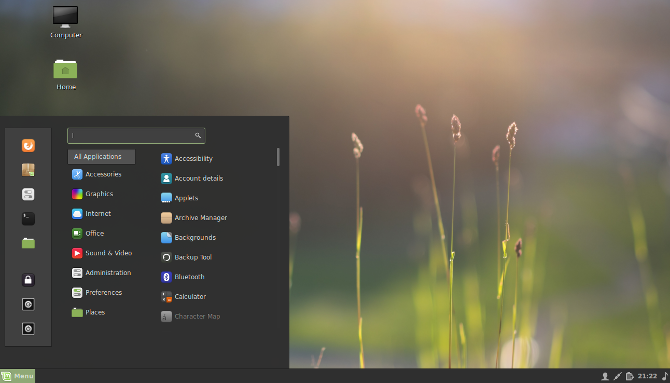
Cinamonas suteikia paprastą patirtį, kurią jaučia daugelis „Windows“ vartotojų, pereinantys prie „Linux“. Programos meniu yra apačioje kairėje, sistemos indikatoriai yra apačioje dešinėje, o jūsų atviri langai pasirodo tarp jų.
Jei nenorite perprasti, kaip naudotis kompiuteriu, su Cinamonu galite sutaupyti šiek tiek galvos skausmo. Tai yra numatytoji „Linux Mint“ darbalaukio aplinka.
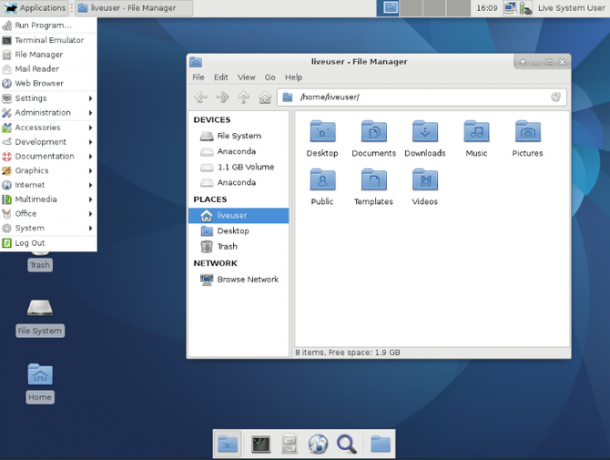
Nors „Linux“ yra puikus būdas atgaivinti seną kompiuterį, ne kiekviena darbalaukio aplinka veiks senstančia aparatūra. Galite pastebėti, kad turite naudoti vieną, specialiai sukurtą naudoti mažiau sistemos išteklių.
„Xfce“ yra vienas iš populiariausių variantų, gerai tinkančių šiai užduočiai. Tai yra numatytoji „Xubuntu“ darbalaukio aplinka.
Duomenų atsarginę kopiją
Prieš pradėdami prie geros informacijos, mes reikia atlikti keletą paruošiamųjų darbų Pagrindinis „Windows 10“ duomenų atsarginės kopijos kūrimo vadovasMes apibendrinome kiekvieną atsarginę kopiją, atkūrimą, atkūrimą ir taisymą, kurį galėjome rasti sistemoje „Windows 10“. Naudokitės mūsų paprastais patarimais ir niekada daugiau nemeskite nevilties! Skaityti daugiau . Nors greičiausiai nebenaudojate seno kompiuterio, turėtumėte jį atidaryti ir ieškoti dokumentų, vaizdo įrašų, nuotraukų, muzikos, kurios dar nesate sukūrę. Būkite atsargūs ir patikrinkite du kartus, nes vėliau viską galite ištrinti iš standžiojo disko.
Atsarginių kopijų kūrimas nėra sudėtingas, tačiau gali būti nuobodus, jei turite daugybę duomenų, išsklaidytų. Paprasčiausias būdas išsaugoti failus yra išorinį standųjį diską įkišti į USB prievadą.
„Windows“ vartotojams:
- Dukart spustelėję „My Computer“ piktogramą darbalaukyje arba meniu Pradėti, atsidarys langas, kuriame yra išorinio standžiojo disko failų medis.
- Suraskite ir nukopijuokite reikiamus failus pasirinkdami juos ir bakstelėdami „Ctrl“ + C, suaktyvindami išorinio standžiojo disko failo medį, spustelėdami anksčiau atidarytą langą ir bakstelėdami „Ctrl“ + V. Arba galite pasirinkti failus ir vilkti juos į išorinio standžiojo disko langą.
Tu taip pat gali visų savo duomenų atsarginę kopiją į saugyklos debesyje paslaugą Kaip sukurti atsarginę „Windows“ kompiuterio kopiją debesyjeSaugojimas debesyje yra patogus duomenų atsarginėms kopijoms kurti. Bet ar turėtumėte naudoti „Dropbox“, „Google“ diską, „OneDrive“ ar „Crash Plan“? Mes padėsime jums apsispręsti. Skaityti daugiau . Šis metodas daro jūsų duomenis prieinamus kituose įrenginiuose, turinčiuose prieigą prie interneto, tačiau laikui bėgant tai kainuos brangiau. Tai taip pat kelia daug saugumo ir privatumo pavojų. Galų gale jūs perduodate savo duomenis kam nors kitam ir patikite jiems, kad jie elgsis teisingai.
Techninės įrangos specifikacijų patikrinimas
Vėliau, jei yra suderinamumo problemų, svarbu šiek tiek žinoti apie kompiuterio aparatinę įrangą. Svarbu, kad dabar juos užrašytumėte, nes jei diegimo proceso metu ar per pirmą įkrovą kažkas nutrūksta, turėsite internete ieškoti tvarkyklės, branduolio pataisos ar paketo.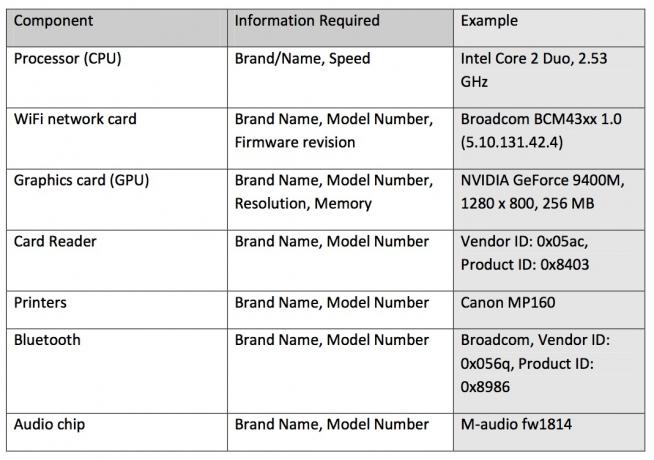
Nereikia užrašyti visų aparatūros specifikacijų, nes dažniausiai tokių dalykų kaip Ethernet kortelės tvarkyklės yra suderinamos. „Bluetooth“ lustai, kortelių skaitytuvai ir spausdintuvai yra sudėtingesni, tačiau dauguma jų taip pat palaikomi pagal numatytuosius nustatymus.
Tarkime, jūs daryti turėti labai retą Ethernet kortelę. Sistemos profiliavimo įrankį galite naudoti, jei norite sužinoti specifikacijas, kai jau įdiegsime operacinę sistemą.
Jei naudojate „Windows“, msinfo32 yra nedidelė programa, įtraukta į „Windows 2000“, „Me“, XP ir naujesnes versijas. Ši programa suteikia išsamų visos jūsų sistemoje esančios aparatūros vaizdą. Jį galite rasti atidarę meniu Pradėti ir įvesdami msinfo32 į paieškos laukelį. Senesnėse „Windows“ versijose gali tekti spustelėti Bėk parinktį meniu Pradėti ir įveskite msinfo32 ten.
„Linux“ diegimas
Gerai, kad pasirinkote „Linux“ diskoteką, pasidalinote atsargines failų kopijas ir žinote, kokia aparatinė įranga sudaro jūsų kompiuterį. Laikas nusiplauti rankas.
Yra trys pagrindiniai būdai, kaip kompiuteryje įdiegti daugumą „Linux“ versijų:
- Pakeiskite esamą OS į Linux
- Įdiekite „Linux“ kartu su esama OS
- Paleiskite „Linux“ USB atmintinę
Čia yra išsamios instrukcijos apie kaip įdiegti Ubuntu savo esamoje „Windows“ ar „MacOS“ kompiuteryje Įdiekite „Ubuntu“ savo kompiuteryje naudodami USB atmintinęNorite įdiegti „Ubuntu“, bet neturite atsarginio tuščio DVD? Nesijaudink! Atsisiuntę ISO failą, galite naudoti daugkartinio naudojimo USB atmintinę, kad atliktumėte darbą. Skaityti daugiau . Iš trijų aukščiau pateiktų variantų jūsų turima operacinė sistema bus pakeista greičiausiai ir sklandžiausiai jūsų kompiuteryje.
„Linux“ diegimas neatsisakius esamos operacinės sistemos yra žinomas kaip dvigubas paleidimas. Kai tik paleisite kompiuterį, galėsite pasirinkti naudodami naudojamą operacinę sistemą. Tai neleidžia jums palikti savo senosios OS, bet reikia atsiminti riziką 7 „Windows“ ir „Linux“ operacinių sistemų dvigubo įkrovimo rizikaDvigubas „Windows“ ir „Linux“ įkrovimas yra produktyvumo padidinimas, tačiau tai ne visada yra paprastas pasirinkimas. Čia yra septyni dvigubo paleidimo pavojai, kuriuos turėtumėte žinoti prieš diegdami antrąją operacinę sistemą. Skaityti daugiau .
Laikydami a „Linux“ kopija USB atmintinėje 5 geriausius „Linux Distros“, kuriuos reikia įdiegti į USB atmintinęUSB yra puikus paleisti nešiojamas Linux versijas. Čia pateikiami naudingiausi „Linux“ paskirstymai, kuriuos galima paleisti iš USB disko. Skaityti daugiau leidžia paleisti „Linux“ kopiją draugo kompiuteryje, laboratorijoje ar bibliotekoje. Šis metodas reikalauja mažiausiai jūsų ir jūsų kompiuterio įsipareigojimo, nes neliečiate savo „Windows“ ar „MacOS“ kopijų.
„Linux“ darbalaukio naudojimas
Kaip jūs jau žinote, nėra jokio konkretaus „Linux“ darbalaukio. Bet jei jūs esate kaip daugelis, jei ne dauguma naujų „Linux“ vartotojų, tikriausiai pradedate nuo Ubuntu. Tokiu atveju pirmą kartą prisijungdami prie savo naujos operacinės sistemos pamatysite ekraną, kuris atrodo taip.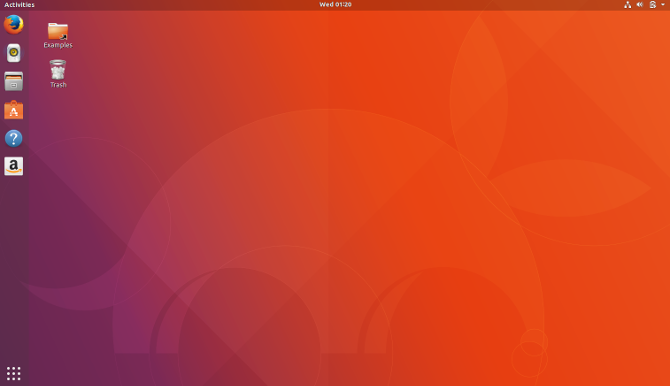
Tai yra „Ubuntu“ darbalaukis. Nors „Canonical“ pridėjo keletą savo žavesio elementų, jūsų matoma sąsaja nėra išskirtinė Ubuntu. Tai GNOME.
Norėdami gauti išsamią apžvalgą, kaip naršyti šioje sąsajoje ir kitoje programinėje įrangoje, Peržiūrėkite mūsų pradedančiųjų vadovą į Ubuntu „Ubuntu“: vadovas pradedančiajamNorite sužinoti apie Ubuntu, bet nežinote nuo ko pradėti? Viskas, ko jums gali prireikti norint pradėti naudotis naujausia „Ubuntu“ versija, yra čia, parašyta lengvai suprantama, paprasta anglų kalba. Skaityti daugiau .
Papildomos programinės įrangos paieška
Ateina laikas, kai jums reikia daugiau programų. Kur juos gauni? Galbūt esate įpratę eiti į didelę dėžučių parduotuvę ir nusipirkti programą, kurią įdiegiate diske arba atsisiunčiate iš interneto. Galbūt visas savo programas gausite nuėję į atskiras svetaines ir atsisiųsdami diegimo programas. Jūs netgi galite įsigyti visą savo programinę įrangą iš programų parduotuvių, kurios parduoda jums turinį, kaip ir telefone ar planšetiniame kompiuteryje.
„Windows“ sukurtos programos veikia tik „Windows“. Tas pats pasakytina apie programinę įrangą, skirtą „macOS“. Turėsite rasti programas, skirtas „Linux“.
Dauguma „Linux“ programinės įrangos dabar pasiekiama per programų parduotuvės, užpildytos nemokamomis programomis Palyginamos „Linux“ programų parduotuvės: kuris jums tinka?„Windows“ vartotojai yra nukreipiami į programų parduotuvę. „macOS“ tam tikrą laiką turėjo. Tuo tarpu „Linux“ metų metus turėjo „App Store“ stiliaus patirtį. Bet kuris iš jų jums tinka? Skaityti daugiau . Jų naudojimas yra panašus į programų parduotuvės naudojimą kitoje platformoje. Tiesiog raskite norimą programą ir paspauskite diegimo mygtuką.
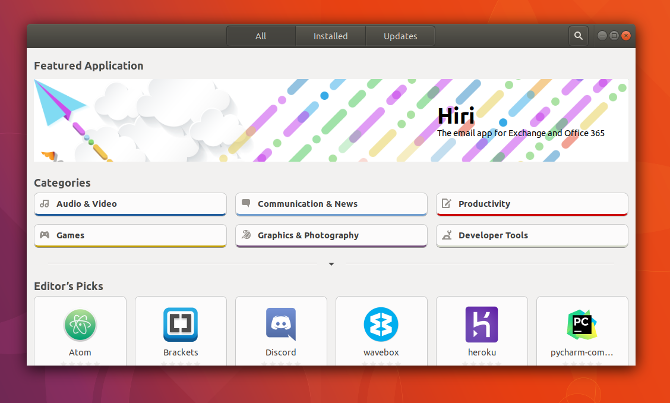
Šios programų parduotuvės yra alternatyva paketų tvarkytojams, tradicinis ir sudėtingesnis būdas gauti programinę įrangą „Linux“. Šiais laikais jums niekada nereikės naudoti tobulesnių įrankių, tokių kaip „Synaptic“ ar „Apper“, tačiau jie suteikia daugiau galimybių valdyti tai, ką įdiegiate.
Nors montuotojų atsisiuntimas tiesiogiai iš svetainių nėra priimtiniausias būdas gauti „Linux“ programinę įrangą, kartais yra vienintelė galimybė. Pavyzdžiui, tokiu būdu jūs gaunate „Google Chrome“. Tai taip pat yra įprastas būdas įdiegti komercinius žaidimus iš internetinių parduotuvių, tokių kaip „Humble Bundle“ ir „GOG“. Tiesiog žinokite, kad neieškosite EXE. Geriau rasite failus, supakuotus kaip DEB, RPM, SH ar vienas iš daugelio kitų „Linux“ formatų Kaip įdiegti programinę įrangą „Linux“: Paaiškinti paketų formataiJūs perėjote prie „Linux“ ir norite įdiegti tam tikrą programinę įrangą. Tačiau paketų valdytojai skiriasi priklausomai nuo jūsų distro. Taigi kurias programas galite atsisiųsti ir įdiegti? Viskas sutrumpinimuose. Skaityti daugiau .
Dabar, kai žinote, kaip įdiegti programas, kurias turėtumėte patraukti? Norėdami idėjos Peržiūrėkite mūsų geriausių „Linux“ programų sąrašą Geriausia „Linux“ programinė įranga ir programosNesvarbu, ar esate naujokas „Linux“ ar esate patyręs vartotojas, čia yra geriausia „Linux“ programinė įranga ir programos, kurias turėtumėte naudoti šiandien. Skaityti daugiau .
Diegiant naujinius
Atnaujinimai yra nemokama „Linux“ patirties dalis. Jie palaiko jūsų sistemą, kurioje veikia naujausia programinės įrangos versija. Taip pat galite gauti patobulinimų vartotojo sąsajoje ir pataisyti komponentus, kurie veikia fone.
Paprastai atnaujinimus galite įdiegti naudodamiesi disko programų parduotuvėje, toje pačioje vietoje, kur einate atsisiųsti naują programinę įrangą. Dažnai jis turės savo skyrių, kaip yra Ubuntu atveju.
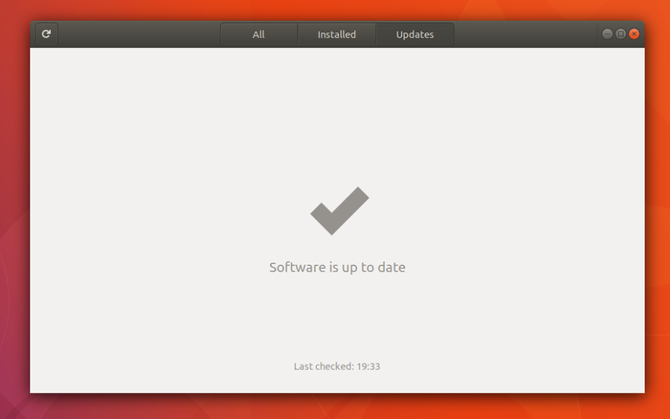
„Linux“ ne tik gausite nemokamus programų atnaujinimus, bet ir galėsite atnaujinti versiją iš vienos versijos į kitą nemokėdami nė cento. Tai nėra riboto laiko siūlymas ar sandoris, kuriam taikomos specialios sąlygos ar sąlygos. Atnaujinimai, kaip ir atnaujinimai, visada yra nemokami.
Atsisiunčiami daugialypės terpės kodekai
Jums niekada anksčiau nereikėjo galvoti apie kodekus. Jie įgalina jūsų kompiuteryje leisti įvairius daugialypės terpės failus, pvz., Muziką ir vaizdo įrašus. Kai perkate asmeninį kompiuterį su „Windows“ ar „MacOS“, kodekai yra darbalaukio dalis. Tai paprastai taip nėra, kai patys diegiate „Linux“ Kodėl jūsų muzikos ir vaizdo failai neleidžiami „Linux“ ir kaip tai ištaisyti?Jūs perjungėte į „Linux“, bet vaizdo ar garso failų failas nebus paleistas! Tiesiog, jūsų Linux versijoje nebuvo reikalingų kodekų, todėl išsiaiškinkime, kaip juos įdiegti. Skaityti daugiau .
Tai nėra „Linux“ darbalaukio kaltė ar trūkumas. Vietoj to, tai yra teisinis dalykas. Daugeliui kodekų tebėra saugomos autorių teisės, o stalinių kompiuterių gamintojai turi mokėti licencijos mokesčius, kad juos leistų platinti.
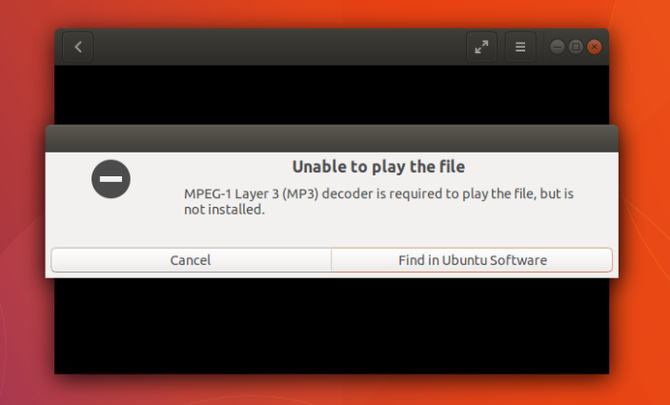
Įvairiose šalyse įstatymai keičiasi. Tai yra priežastis, dėl kurios kodekus galima nemokamai atsisiųsti iš daugelio „Linux“ diskų, tokių kaip „Ubuntu“ ir „Linux Mint“. Bet yra ir taip mokamą versiją, kurią galite atsisiųsti jei norite turėti aiškią licenciją leisti šiuos failus.
Papildomų vairuotojų paieška
Kai pakeisite operacinę sistemą, kurią gavote kartu su kompiuteriu, viskas ne visada vyksta sklandžiai. Kartais turėsite įdiegti papildomas tvarkykles ar kodekus, kad jūsų patirtis būtų visapusiška.
Jei patiriate grafinių trūkumų arba negalite peržiūrėti „Wi-Fi“ tinklų, gali reikėti įdiegti patentuotą tvarkyklę. Tai programinė įranga, kurios „Linux“ platintojams neleidžiama iš anksto įdiegti, todėl jūs turite tai padaryti patys. Tai, kaip tai darote, gali skirtis atsižvelgiant į tai, kokį diskoteką naudojate. Jei lankėtės su „Ubuntu“, programinės įrangos ir atnaujinimų programoje galite rasti skyrių, skirtą įdiegti tvarkykles.
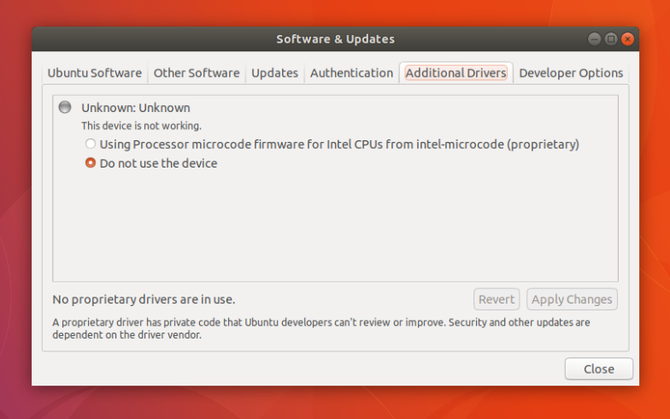
Ką daryti, kai reikia tam tikros programinės įrangos?
Vienas iš pirmųjų žmonių užduodamų klausimų, svarstant apie perėjimą prie „Linux“, yra tai, ar jie gali paleisti konkrečią programą. Kai kada nors naudojome tik vieną operacinę sistemą, mes linkę į programas žiūrėti kaip į komponentus, kuriuos turėtų veikti bet kuris kompiuteris. Bet daugeliu atvejų programa iš tikrųjų yra sukurta veikti tik vienoje operacinėje sistemoje. Norėdami naudoti kitą versiją, kūrėjai turi sukurti atskirą versiją. „Windows“ „Steam“ versija neveikia „MacOS“ ir atvirkščiai. „Linux“ taip pat reikia savo versijos.
Kadangi ne tiek daug žmonių savo kompiuteriuose naudoja „Linux“ kaip „Windows“ ar „MacOS“, kūrėjai dažnai pasirenka nedaryti programinės įrangos „Linux“ versijos. Pakankamai dažnai yra nemokama ir atviro kodo alternatyva, atliekanti tą patį darbą. Tačiau yra atvejų, kai žmonės nori naudoti programą, kuri neveikia „Linux“ ir kuriai nėra alternatyvos. Nors tai gali būti priežastis neperjungti į „Linux“, tai nebūtinai turi būti. Vis dar gali būti būdų, kad ši programa veiktų.
Emuliacija
Galbūt girdėjote apie emuliatorius, programinę įrangą, kurią žmonės naudoja žaidžiami kompiuterio vaizdo žaidimus. Šie darbai bėgimo kodas, kuris yra pakankamai panašus, kad mėgdžiotų (ar mėgdžiotų) originalius žaidimus, kurie buvo sukurti dėl. Tą patį galite padaryti su programomis, skirtomis asmeniniams kompiuteriams.
Labiausiai žinomas „Windows“ programinės įrangos mėgdžiojimo būdas „Linux“ naudoja vyną Kaip paleisti "Windows" programas ir žaidimus naudojant "Linux Wine"Ar yra koks nors būdas priversti „Windows“ programinę įrangą dirbti su „Linux“? Vienas atsakymas yra naudoti vyną, tačiau nors jis gali būti labai naudingas, tikriausiai tai turėtų būti tik paskutinė jūsų išeitis. Štai kodėl. Skaityti daugiau . Nors tai ne visada veikia, geriausiu atveju „Windows“ programa veiks kartu su įprasta „Linux“ programine įranga be jokio papildomo nerimo.
Kadangi „Wine“ konfigūravimas gali būti sudėtingas, yra programų, kurios bando padaryti sunkų darbą už jus. Du populiarūs pavyzdžiai yra „PlayOnLinux“ ir „Crossover Linux“. Pastarasis yra mokama programa, kuri taip pat egzistuoja „Windows“ ir „MacOS“.
Virtualios mašinos
Emuliacija leidžia paleisti programą operacinėje sistemoje, kuriai ji nebuvo skirta. Virtualios mašinos leidžia paleisti visą operacinę sistemą dabartinėje. Taigi, kai jums reikia paleisti tam tikrą „Windows“ programą, galite suaktyvinkite virtualią „Windows“ kopiją ir ten atidarykite programą Kaip nustatyti "Windows" virtualią mašiną "Linux"Daugelis namų vartotojų nori paleisti dvigubos įkrovos sąranką, kai reikia ir „Windows“, ir „Linux“, tačiau jei jums labiau patiktų paleisti „Windows“ „Linux“ viduje, štai kaip tai nustatyti. Skaityti daugiau .
Skirtingai nuo emuliacijos, garantuojama, kad virtualios mašinos veiks. Neigiama yra tai, kad jūs turite paleisti atskirą operacinę sistemą atskirame lange, o tai gali užtrukti daug laiko ir būti nepatogi. Norėdami paleisti, taip pat turite turėti „Windows“ ar „MacOS“ kopijas. Priklausyti nuo jūsų aplinkybių gali būti sunku arba brangu.
Tu jau viskas!
Šiuo metu jūs įdiegėte „Linux“, išmokote naują sąsają ir įdiegėte programinę įrangą, kurios reikia norint paleisti žemę. Bet tavo kelionė tik prasideda. Nemokamos ir atvirojo kodo programinės įrangos pasaulyje yra tiek daug ką pamatyti ir nuveikti.
Kadangi viskas nemokama, bet kuriuo metu galite pakeisti savo diskoteką arba pakeisti esamą sąsają kita. Ir nors jums nereikia atidaryti komandinės eilutės, kad galėtumėte naudoti „Linux“, yra tiek daug, ką galite nuveikti jei jums pakankamai įdomu, išbandykite Trumpas vadovas, kaip pradėti naudotis „Linux“ komandine eiluteSu „Linux“ komandomis galite padaryti daug nuostabių dalykų, ir to tikrai nėra sunku išmokti. Skaityti daugiau .
Galbūt neturite visos jums žinomos programinės įrangos, tačiau jos vis dar yra daug programos nuotraukoms tvarkyti 8 „Picasa“ alternatyvos, sukurtos „Linux“Galbūt girdėjote, kad „Google“ uždaro „Picasa“, bet, žinoma, „Google“ nustojo palaikyti „Picasa“ „Linux“ prievadą prieš metus, todėl jau turime daugybę puikių alternatyvų! Skaityti daugiau , neatsilikti nuo savo finansų 3 būdai, kaip valdyti savo finansus naudojant „Linux“„Quicken“ neveiks „Linux“, tačiau turite kelias galimybes skaičiuoklės ir apskaitos programų alternatyvoms. Štai kaip galite naudoti Linux, kad išlaikytumėte savo finansų viršūnę. Skaityti daugiau ir patekimas į darbą 10 produktyvių „GNOME Office“ programų, kurių jums reikia jūsų namų biure„GNOME Office“ neegzistuoja... ar tai daro? Šios dešimt programų nesudaro darnaus biuro rinkinio, tačiau jos yra artimos ir gali padėti produktyviau naudotis jūsų „Linux“ darbalaukiu. Skaityti daugiau . Šiomis dienomis jūs netgi galite sukaupia didelę žaidimų biblioteką. 10 populiariausių nemokamų garų žaidimų, kuriuos galite žaisti „Linux“Ieškai pigių žaidimų, suderinamų su „Linux“? Jums pasisekė! Čia yra geriausi „Steam“ paruošti „Linux“ pavadinimai, kuriuos nemokamai galite atsisiųsti į savo kompiuterį. Skaityti daugiau
Ar ketinate pereiti prie „Linux“? Ar tai ką tu padarei prieš daugelį metų? Ką patartumėte kitiems, galvojantiems daryti tą patį? Pasidalinkite savo padrąsinimo žodžiais ir dalykais, į kuriuos reikia atkreipti dėmesį, žemiau esančiuose komentaruose!
Bertelis yra skaitmeninis minimalistas, rašantis iš nešiojamojo kompiuterio su fizinio privatumo jungikliais ir laisvosios programinės įrangos fondo patvirtinta OS. Jis vertina funkcijų etiką ir padeda kitiems kontroliuoti jų skaitmeninį gyvenimą.

